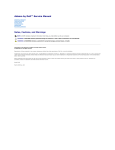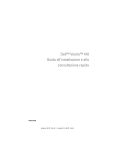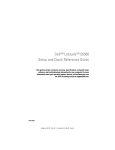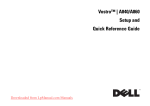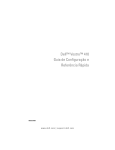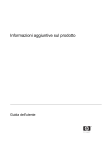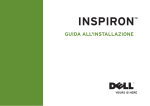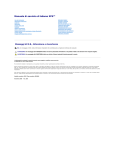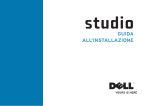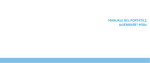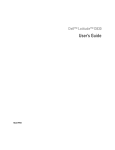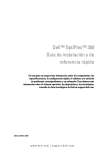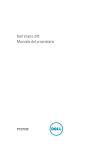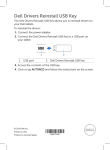Download Visualizza - Dell Support
Transcript
Dell™ Vostro™ A100/A180 Guida all’installazione e alla consultazione rapida Questa guida fornisce una panoramica delle funzionalità, le specifiche e informazioni rapide per l'installazione, il software e la risoluzione dei problemi per il computer. Per ulteriori informazioni sul sistema operativo, i dispositivi e le tecnologie, consultare la Guida alla tecnologia Dell all'indirizzo support.dell.com. N.B., Avvisi e Attenzione N.B. Un N.B. indica informazioni importanti che contribuiscono a migliorare l'utilizzo del computer. AVVISO: Un AVVISO indica un danno potenziale all'hardware o perdita di dati e spiega come evitare il problema. ATTENZIONE: Un messaggio di ATTENZIONE indica un rischio di danni materiali, lesioni personali o morte. Se il computer acquistato è un Dell™ n Series, qualsiasi riferimento ai sistemi operativi Microsoft® Windows® in questo documento non è applicabile. Avviso del prodotto Macrovision Questo prodotto incorpora una tecnologia di protezione del copyright protetta da rivendicazioni di determinati brevetti statunitensi e da altri diritti di proprietà intellettuale di Macrovision Corporation e di altri soggetti detentori di diritti. L'uso di tale tecnologia di protezione deve essere autorizzato da Macrovision Corporation ed è previsto in ambito privato e per altri scopi limitati, salvo diversa autorizzazione da parte di Macrovision Corporation. È vietato decodificare o disassemblare il prodotto. __________________ Le informazioni contenute nel presente documento sono soggette a modifiche senza preavviso. © 2008 Dell Inc. Tutti i diritti riservati. È severamente vietata la riproduzione, con qualsiasi strumento, senza l'autorizzazione scritta di Dell Inc. Marchi utilizzati in questo documento: Dell, il logo DELL, Vostro e MediaDirect sono marchi di Dell Inc.; Bluetooth è un marchio registrato di Bluetooth SIG, Inc. ed è utilizzato da Dell Inc. su licenza; Intel, Pentium, Core e Celeron sono marchi registrati di Intel Corporation negli Stati Uniti e in altri Paesi; Blu-ray Disc è un marchio di Blu-ray Disc Association; Microsoft, Windows, Windows Vista, e il logo sul pulsante Start di Windows Vista sono marchi commerciali o registrati di Microsoft Corporation negli Stati Uniti e/o in altri Paesi. Altri marchi e nomi commerciali possono essere utilizzati in questo documento sia in riferimento alle aziende che rivendicano il marchio e i nomi che ai prodotti stessi. Dell Inc. nega qualsiasi partecipazione di proprietà relativa a marchi e nomi commerciali diversi da quelli di sua proprietà. Modello DCMTLF Luglio 2008 N/P G048R Rev. A00 Sommario Sommario Informazioni sul computer Vista frontale . . . . . . . . . . . . . . . . . Vista posteriore . . . . . . . . . . . Connettori del pannello posteriore . . . . . . . . . . . . . . . Vostro A100 . . . . . . . . . . . . . . Vostro A180 . . . . . . . . . . . . . 7 8 9 Connessione a Internet . . . . . . . Trasferimento delle informazioni su un nuovo computer. . . . . . . . 17 . . . . . . . . . . 17 Sistema operativo Microsoft® Windows Vista® 9 Specifiche . . . . 11 Risoluzione dei problemi . . . . . . . . 11 Strumenti . . . . . . . . . . . . . . . . . . . . . . . . . . . . . . . . Indicatore di alimentazione. Installazione del computer in un armadio . . . . . . . . . . . . . . 15 Configurazione della connessione a Internet . . . . . . . . . . . . . . 16 10 Installazione del computer . Installazione rapida . 7 14 Codici bip . 19 31 31 . . . . 31 . . . . . . . . . . . . . 31 3 Sommario Messaggi di errore . . . . . . . . . Messaggi di sistema . . . . . . . . Risoluzione dei problemi software e hardware . . . . . . . . . . . . . Dell Diagnostics . . . . . . . . . . 35 44 46 47 Suggerimenti per la risoluzione dei problemi . . . . . . . . . . . . . . . . 49 Problemi relativi all'alimentazione . . . . . . . . Problemi relativi alla memoria . Blocchi e problemi relativi al software . . . . . . . . . . . Servizio Dell Technical Update . Utilizzo di Ripristino configurazione di sistema di Microsoft® Windows® . . . Utilizzo del supporto Operating System . . 59 . . . . . . 61 . . . . . . . . 62 Ricerca di informazioni . . . . . . . . 55 . . . . . . . . . . . . . . . . . 55 Supporto tecnico e servizio clienti . . . . . . . . . . . . 55 Servizi in linea . 55 Servizio AutoTech . . . . . . . . . Reinstallazione di driver e utilità . . . 58 . . . . Utilizzo di Dell™ Factory Image Restore . . . . . . . Identificazione di driver 4 . . 50 51 . . . . . . . 52 54 Reinstallazione del software Driver . . Ripristino del sistema operativo . . . . . . . . . . 69 . . . . 69 Come ottenere assistenza . Come ottenere assistenza 65 . . . . 70 . . . . . . . . . . . 70 . . . . . . . . . 71 Sommario Sistema automatizzato di controllo dello stato dell'ordine . . . . . . . Problemi relativi all'ordine . Informazioni sul prodotto . . . . . 72 . . . . . 72 Restituzione di prodotti per riparazione o rimborso durante il periodo di garanzia . . . . . . . . . 72 . . . . . . 73 . . . . . . . . 75 . . . . . . . . . . . 77 Prima di contattare Dell Come contattare Dell Indice analitico 71 5 Sommario 6 Informazioni sul computer Informazioni sul computer Vista frontale 1 1 unità ottica 2 pulsante di espulsione cassetto dell'unità ottica 3 alloggiamento unità ottica opzionale 4 connettori USB 2.0 (2) 5 connettore del microfono 6 connettore per cuffie 7 pulsante di accensione, indicatore di alimentazione 8 indicatore di attività unità 2 3 4 5 6 7 8 7 Informazioni sul computer Vista posteriore 1 1 connettore di alimentazione 2 interruttore per la scelta della tensione (opzionale) 3 indicatore dell'alimentatore 4 connettori del pannello posteriore 5 slot per schede di espansione 6 anello di sicurezza 2 3 N.B. I connettori seriale e parallelo sono disponibili soltanto su Vostro™ A180. 4 6 5 8 Informazioni sul computer Connettori del pannello posteriore Vostro A100 1 connettore del mouse 2 indicatore di integrità del collegamento 3 connettore 4 dell'adattatore di rete indicatore di attività della rete 5 connettore della linea 6 di ingresso connettore frontale della linea in uscita 7 connettore del microfono connettori USB 2.0 (4) 9 connettore video VGA 10 connettore della tastiera 1 10 9 8 2 8 3 4 7 6 5 9 Informazioni sul computer Vostro A180 1 connettore del mouse 2 connettore della porta parallela 3 indicatore di attività della rete 4 connettore dell'adattatore di rete 5 indicatore di integrità del collegamento 6 connettore della linea di ingresso 7 connettore frontale della linea in uscita 8 connettore del microfono 9 connettori USB 2.0 (4) 10 connettore video VGA 1 12 11 2 10 3 9 4 5 8 10 7 6 11 connettore della porta 12 connettore della tastiera seriale Installazione del computer Installazione del computer Installazione rapida ATTENZIONE: Prima di eseguire le procedure descritte in questa sezione, osservare le istruzioni di sicurezza fornite con il computer. N.B. Alcuni dispositivi potrebbero non essere inclusi se non sono stati ordinati. 1 Collegare il monitor utilizzando uno dei seguenti cavi: il cavo adattatore a Y per monitor doppio, il cavo DVI bianco o il cavo VGA blu. 11 Installazione del computer 12 2 Collegare un dispositivo USB, quale una tastiera o un mouse. 3 Collegare il cavo di rete. 4 Collegare il modem. 5 Collegare i cavi di alimentazione. Installazione del computer 6 Premere i pulsanti di accensione sul monitor e sul computer. 5 6 7 Collegarsi alla rete. 4 1 servizio Internet 2 modem via cavo o DSL 3 router senza fili 4 computer desktop con adattatore di rete 5 computer desktop con adattatore senza fili USB 6 adattatore senza fili USB 3 1 2 13 Installazione del computer Installazione del computer in un armadio L’installazione del computer in un armadio può limitare il flusso d’aria e influire sulle prestazioni del computer, con probabile surriscaldamento. Seguire le linee guida sotto elencate quando si installa il computer in un armadio. ATTENZIONE: Prima di installare il computer in un cabinet, leggere le istruzioni di sicurezza fornite con il computer. AVVISO: Le specifiche di temperatura di esercizio indicate in questo documento rispecchiano la temperatura ambiente di esercizio massima. La temperatura ambiente della stanza deve essere presa in considerazione quando si installa il computer in un cabinet. Per esempio, se la temperatura ambiente della stanza è di 25°C, a seconda delle specifiche del computer si ha un margine di temperatura solo da 5°C a 10°C prima di 14 raggiungere la temperatura massima di esercizio del computer. Per dettagli sulle specifiche del computer, consultare "Specifiche" a pagina 19. • Lasciare uno spazio minimo di 10,2 cm su tutti i lati del computer provvisti di aperture per permettere il flusso d'aria necessario per una corretta ventilazione. • Se il cabinet ha degli sportelli, questi ultimi devono essere di un tipo che consenta almeno un flusso d'aria del 30 percento attraverso il cabinet nella parte anteriore e sul retro. AVVISO: Non installare il computer in un armadio privo di aerazione. Limitando l'aerazione il computer si surriscalda e le prestazioni vengono penalizzate. Installazione del computer Connessione a Internet N.B. I fornitori di servizi Internet (ISP) e i servizi da essi offerti variano da paese a paese. • Se il computer viene installato in un angolo sulla scrivania, lasciare almeno uno spazio di 5,1 cm tra il retro del computer e la parete, per permettere il flusso d'aria necessario per un'adeguata ventilazione. Per effettuare una connessione a Internet, è necessaria una connessione via modem o di rete e un account presso un provider di servizi Internet (ISP). Se si utilizza una connessione di accesso remoto, collegare una linea telefonica al connettore del modem sul computer e a quello a muro del telefono prima di impostare la connessione a Internet. Se si utilizza una connessione modem 15 Installazione del computer DSL o via cavo/satellitare, rivolgersi all'ISP o al servizio telefonico cellulare per le istruzioni di installazione. e sul sito Web di supporto all'indirizzo support.dell.com. Se ci si è collegati correttamente in passato, l'ISP potrebbe avere un'interruzione del servizio. Contattare l'ISP per verificare lo stato del servizio o ripetere la connessione più tardi. Configurazione della connessione a Internet N.B. Tenere sotto mano le informazioni dell’ISP. Se non si dispone di un ISP, consultare la procedura guidata Connect to the Internet (Connessione a Internet). Per impostare una connessione Internet con un collegamento sul desktop fornito dall'ISP: 1 2 3 Salvare e chiudere i file aperti e uscire da tutte le applicazioni in esecuzione. Fare doppio clic sull'icona dell'ISP sul desktop di Microsoft® Windows®. Seguire le istruzioni visualizzate per completare l'impostazione. Se non si dispone di un'icona dell'ISP sul desktop o se si desidera impostare una connessione Internet con un ISP diverso, eseguire la procedura nella seguente sezione appropriata. N.B. Se non è possibile connettersi a Internet, consultare la Guida alla tecnologia Dell disponibile sul disco rigido 16 Sistema operativo Microsoft® Windows Vista® 1 2 3 Salvare e chiudere i file aperti e uscire da tutte le applicazioni in esecuzione. Fare clic sul pulsante Start di Windows Vista → Pannello di controllo. In Rete e Internet, fare clic su Connetti a Internet. Installazione del computer 4 Nella finestra Connect to the Internet (Connessione a Internet), fare clic su Broadband (PPPoE) (Banda larga (PPPoE)) o su Dial-up (Remota), in base alla modalità di connessione: • • Scegliere Banda larga se si utilizza una connessione DSL, satellitare, con un modem TV via cavo o con la tecnologia senza fili Bluetooth®. Scegliere Remota se si utilizza un modem collegato alla linea telefonica o ISDN. N.B. Se non si conosce il tipo di connessione selezionata, fare clic su Aiutami a scegliere o contattare il proprio ISP. 5 Seguire le istruzioni visualizzate e utilizzare le informazioni di configurazione fornite dall’ISP per completare la configurazione. Trasferimento delle informazioni su un nuovo computer Sistema operativo Microsoft® Windows Vista® 1 Fare clic sul pulsante Start di Windows Vista , quindi su Trasferisci file e impostazioni→ Avvia Trasferimento dati Windows. 2 Nella finestra di dialogo Controllo account utente, fare clic su Continua. 3 Fare clic su Avvia nuovo trasferimento o Continua un trasferimento in corso. Seguire le istruzioni visualizzate fornite dalla procedura guidata Trasferimento dati Windows. 4 17 Installazione del computer 18 Specifiche Specifiche N.B. Le offerte variano da paese a paese. Per ulteriori informazioni sulla configurazione del computer, fare clic su Start→ Guida in linea e supporto tecnico e selezionare l’opzione per visualizzare le informazioni relative al computer. Processore Tipo di processore Processore Intel® Atom™ Processore Intel Pentium® Dual-Core Processore Intel Celeron® Dual-Core processore Intel Celeron Memoria cache di secondo livello (L2) 512 KB per i processori Intel Atom, Intel Celeron Dual-Core e Intel Celeron 1 MB per il processore Intel Pentium Dual-Core Informazioni di sistema Vostro A100 Vostro A180 Insieme di chip Intel 945GC e ICH7 Intel G31 e ICH7 Canali DMA sette sette 19 Specifiche (segue)Informazioni di sistema Vostro A100 Vostro A180 Livelli di interrupt 24 24 Chip del BIOS (NVRAM) 4 Mb 8 Mb Controller di rete interfaccia di rete integrata in grado di supportare comunicazioni 10/100 interfaccia di rete integrata in grado di supportare comunicazioni 10/100 Vostro A100 Vostro A180 Memoria Tipo 533 MHz 667/800 MHz Connettori della memoria uno due Capacità di memoria 512 MB, 1 GB o 2 GB 512 MB, 1 GB o 2 GB Memoria minima 512 MB 512 MB Memoria massima 2 GB 4 GB 20 Specifiche Video Vostro A100 Vostro A180 Tipo: Integrato scheda video integrata Intel GMA 950 Intel Graphics Media Accelerator 3100 memoria video fino a 256 MB (condivisa) ad una memoria di sistema totale inferiore a 512 MB Discreta n/a scheda grafica PCI Express x16 (fino a 25 W) opzionale Audio Tipo audio Intel ad alta definizione Bus di espansione Tipo di bus Vostro A100 Vostro A180 PCI 2,3 SATA 1.0 e 2.0 USB 2.0 PCI 2,3 PCI Express 1.0A SATA 1.0 e 2.0 USB 2.0 21 Specifiche Bus di espansione (segue) Velocità del bus Vostro A100 Vostro A180 133 MB/s (PCI) 133 MB/s (PCI) 1,5 Gbps e 3,0 Gbps (SATA) alta velocità di 480 Mbps, massima velocità di 12 Mbps, bassa velocità di 1,2 Mbps (USB) velocità bidirezionale slot x1 — 500 MB/s (PCI Express) velocità bidirezionale slot x16 — 8 GB/s (PCI Express) 1,5 Gbps e 3,0 Gbps (SATA) alta velocità di 480 Mbps, massima velocità di 12 Mbps, bassa velocità di 1,2 Mbps (USB) PCI 22 uno due dimensione del connettore 124 piedini 124 piedini larghezza dati del connettore (massima) 32 bit 32 bit Specifiche Bus di espansione (segue) PCI Express x1 Vostro A100 Vostro A180 n/a uno dimensione del connettore n/a 36 piedini larghezza dati del connettore (massima) n/a 1 canale PCI Express n/a uno PCI Express x16 dimensione del connettore n/a 164 piedini larghezza dati del connettore (massima) n/a PCI Express a 16 corsie Vostro A100 Vostro A180 Unità Accessibili esternamente: due alloggiamenti per unità da 3,5 pollici due alloggiamenti per unità da 3,5 pollici Accessibili internamente quattro alloggiamenti per unità SATA da 3,5 pollici quattro alloggiamenti per unità SATA da 3,5 pollici 23 Specifiche Unità (segue) Vostro A100 Vostro A180 • fino a due dischi rigidi SATA da 3,5 pollici • fino a quattro dischi rigidi SATA da 3,5 pollici • due alloggiamenti per unità ottiche da 5,25 pollici • due alloggiamenti per unità ottiche da 5,25 pollici Vostro A100 Vostro A180 Video connettore a 15 fori connettore a 15 fori Adattatore di rete connettore RJ45 connettore RJ45 Seriale n/a connettore 9-pin Parallela n/a connettore 25-pin USB due connettori compatibili USB 2.0 sul pannello frontale e quattro sul pannello posteriore due connettori compatibili USB 2.0 sul pannello frontale e quattro sul pannello posteriore Audio tre connettori per il supporto 2.0 Tre connettori per supporto 5.1 Periferiche disponibili Connettori Connettori esterni: 24 Specifiche Connettori (segue) Vostro A100 Vostro A180 Connettori sulla scheda di sistema: ATA seriale due connettori da 7-pin quattro connettori a 7 piedini Unità disco floppy n/a un connettore 34-pin Ventola del processore n/a un connettore 4-pin Ventola del telaio un connettore 4-pin un connettore 4-pin PCI 2,3 un connettore 124-pin due connettori da 124-pin PCI Express x1 n/a un connettore 36-pin PCI Express x16 n/a un connettore 164-pin Controllo sul pannello anteriore un connettore 10-pin un connettore 10-pin USB del pannello anteriore un connettore 10-pin un connettore 10-pin Connettore di testa HDA un connettore 10-pin audio sul pannello anteriore un connettore 10-pin Processore un connettore 775-pin saldato per processore Intel Atom 25 Specifiche Connettori (segue) Vostro A100 Vostro A180 Memoria un connettore 240-pin due connettori da 240-pin Alimentazione a 12V un connettore 4-pin un connettore 4-pin Alimentazione un connettore 24-pin un connettore 24-pin Vostro A100 Vostro A180 Pulsante di accensione pulsante pulsante Indicatore di alimentazione indicatore blu — Acceso indicatore blu — Acceso Controlli e indicatori Parte anteriore del computer: indicatore lampeggiante blu — Standby spento — stati di spento e standby spento — Spento Indicatore di attività delle unità 26 indicatore blu — La luce blu intermittente indica che il computer sta leggendo o scrivendo dati da e su disco rigido SATA o CD/DVD. indicatore blu — La luce blu intermittente indica che il computer sta leggendo o scrivendo dati da e su disco rigido SATA o CD/DVD. Specifiche Controlli e indicatori (segue) Vostro A100 Vostro A180 indicatore verde — È presente una connessione funzionante tra la rete e il computer. indicatore verde — È presente una connessione funzionante tra la rete e il computer. Spento (nessun indicatore) — Il computer non rileva alcuna connessione fisica alla rete. Spento (nessun indicatore) — Il computer non rileva alcuna connessione fisica alla rete. Parte posteriore del computer: Indicatore di integrità del collegamento (sull'adattatore di rete integrato) Indicatore di attività di rete indicatore giallo lampeggiante. (sulla scheda di rete integrata) indicatore giallo lampeggiante. LED di alimentazione indicatore verde — Acceso indicatore verde — Acceso spento — Indica un spento — Indica un malfunzionamento malfunzionamento dell'alimentazione, dell'alimentazione, della scheda madre della scheda madre o di una periferica o di una periferica 27 Specifiche Alimentazione Alimentatore c.c.: Potenza 180 W Dissipazione del calore massima (MHD) 614 BTU/h La dissipazione di calore viene calcolata utilizzando la potenza nominale di esercizio. Tensione (consultare le istruzioni di 200-240 Vc.a. 50/60 Hz, 3.5 A sicurezza fornite con il computer per 115/230 Vc.a. 50/60 Hz, 7 A/3,5 A informazioni importanti sulle impostazioni di tensione) Batteria pulsante batteria pulsante al litio da 3 V CR2032 N.B. Vostro A180 può supportare schede grafiche dedicate fino a 25 W o periferiche aggiuntive fino a 25 W. Se sono richieste potenze superiori, è necessario aggiornare l'alimentatore. Dimensioni Altezza 35,9 cm (14,1") Larghezza 18,0 cm (7,1") 28 Specifiche (segue)Dimensioni Profondità 45,0 cm (17,7") Peso ~7,8 kg (17,2 libbre) Specifiche ambientali Temperature: Di esercizio Da 10°C a 35°C (50°F a 95°F) Di stoccaggio Da –40°C a 65°C (da –40°F a 149°F) Umidità relativa Dal 20% al 80% (senza condensa) Vibrazione massima: Di stoccaggio 5~500 Hz, 2,2 Grms, 15 min per lato Urto massimo: Di esercizio 40 G +/-5%, 2 ms +/-10%, onda emisinusoidale Di stoccaggio 105 G +/-5%, 2 ms +/-10%, onda emisinusoidale 29 Specifiche (segue)Specifiche ambientali Altitudine: Di esercizio da –15,2 a 3048 m (da –50 a 10.000 piedi) Di stoccaggio da –15,2 a 10.668 m (da –50 a 35.000 piedi) Livello di sostanze contaminanti via etere G2 o inferiore come definito da ISA-S71.04-1985 30 Risoluzione dei problemi Risoluzione dei problemi ATTENZIONE: Per proteggersi dalla probabilità del verificarsi di scosse elettriche, dalle lacerazioni dovute al movimento delle pale della ventola o da altre lesioni impreviste, scollegare sempre il computer dalla presa elettrica prima di rimuovere il coperchio. ATTENZIONE: prima di eseguire le procedure descritte in questa sezione, osservare le istruzioni di sicurezza fornite con il computer. Strumenti Indicatore di alimentazione L'indicatore di alimentazione che si trova nella parte frontale del computer si accende e lampeggia o rimane fisso per indicare diversi stati: • Se l'indicatore di accensione è spento, il computer è spento o non è alimentato. • Se l'indicatore di alimentazione è blu fisso e il computer non risponde, assicurarsi che lo schermo sia collegato e acceso. • Se l'indicatore lampeggia in blu (soltanto Vostro™ A100 ), il computer è in standby. Premere un tasto sulla tastiera, muovere il mouse o premere il pulsante di accensione per riprendere il normale funzionamento. Codici bip Se il computer non è in grado di visualizzare errori o problemi sul monitor, è possibile che all'avvio emetta una serie di segnali acustici, Questa serie, detta codice bip, identifica il problema. Un possibile codice bip è costituito da tre brevi bip ripetuti che indicano che il computer ha riscontrato un possibile guasto alla scheda di sistema. 31 Risoluzione dei problemi Se il computer emette un bip in fase di avvio, seguire la procedura descritta: 1 2 Annotare il codice bip. Eseguire il programma Dell Diagnostics per individuare una causa più grave (consultare "Dell Diagnostics" a pagina 47). Codice (brevi bip ripetuti) Descrizione 1 Errore di checksum nel BIOS Contattare Dell. Possibile guasto alla scheda di sistema 32 Rimedio consigliato Risoluzione dei problemi Codice (brevi bip ripetuti) Descrizione Rimedio consigliato 2 Non è stato rilevato alcun modulo di memoria Se sono installati almeno due moduli di memoria, rimuoverli, reinstallarne uno (consultare il Manuale di servizio all'indirizzo support.dell.com), quindi riavviare il sistema. Se il computer si avvia normalmente, reinstallare un modulo aggiuntivo. Continuare fino a individuare il modulo difettoso o a reinstallare tutti i moduli senza errori. Se disponibile, installare nel computer una buona memoria dello stesso tipo, (consultare il Manuale di servizio all'indirizzo support.dell.com). Se il problema persiste, contattare Dell. 3 Possibile guasto alla scheda di sistema Contattare Dell. 33 Risoluzione dei problemi Codice (brevi bip ripetuti) Descrizione Rimedio consigliato 4 Errore durante la lettura/ scrittura della RAM Accertarsi che non esistano requisiti speciali per il posizionamento del connettore della memoria/del modulo di memoria (consultare il Manuale di servizio all'indirizzo support.dell.com). Verificare che i moduli di memoria che s'installano siano compatibili con il computer (consultare il Manuale di servizio all'indirizzo support.dell.com). Se il problema persiste, contattare Dell. 5 Errore dell'orologio in tempo reale; possibile guasto della batteria o della scheda di sistema Sostituire la batteria (consultare il Manuale di servizio all'indirizzo support.dell.com). Se il problema persiste, contattare Dell. 6 Errore del test del BIOS video Contattare Dell. 7 Errore del test della cache della CPU 34 Contattare Dell. Risoluzione dei problemi Messaggi di errore ATTENZIONE: Prima di eseguire le procedure descritte in questa sezione, osservare le istruzioni di sicurezza fornite con il computer. Se il messaggio non è incluso nell'elenco, consultare la documentazione del sistema operativo o del programma in esecuzione al momento della visualizzazione del messaggio. BAD COMMAND OR FILE NAME (COMANDO O NOME DI FILE NON VALIDO) — Assicurarsi di avere scritto correttamente il comando, inserito le spaziature al punto giusto e utilizzato il nome di percorso corretto. CACHE DISABLED DUE TO FAILURE (CACHE DISABILITATA A CAUSA DI UN ERRORE) — Si è verificato un errore nella memoria cache primaria interna al microprocessore. Contattare la Dell (consultare "Come contattare Dell" a pagina 75). AUXILIARY DEVICE FAILURE (ERRORE DEL D I S P O S I T I V O A U S I L I A R I O ) — È possibile che CD D R I V E C O N T R O L L E R F A I L U R E ( E R R O R E DEL CONTROLLER DELL’UNITÀ CD) — il touchpad o il mouse esterno sia difettoso. Nel caso di un mouse esterno controllare il collegamento del cavo. Attivare l'opzione Pointing Device (Dispositivo di puntamento) nel programma di installazione di sistema. Consultare il Manuale di servizio all'indirizzo support.dell.com per maggiori informazioni. Se il problema persiste, contattare Dell (vedere "Come contattare Dell" a pagina 75). L'unità CD non risponde ai comandi inviati dal computer. DATA ERROR (ERRORE NEI DATI) — Impossibile leggere i dati nel disco rigido. DECREASING AVAILABLE MEMORY (DIMINUIZIONE IN CORSO DELLA MEMORIA D I S P O N I B I L E ) — È possibile che uno o più moduli di memoria siano difettosi o non correttamente inseriti. Reinstallare i moduli di memoria e, se necessario, sostituirli. Consultare il Manuale di servizio all'indirizzo support.dell.com per maggiori informazioni. 35 Risoluzione dei problemi D I S K C: F A I L E D I N I T I A L I Z A T I O N (IMPOSSIBILE INIZIALIZZARE IL DISCO C : ) — L'inizializzazione del disco rigido non EXTENDED MEMORY SIZE HAS CHANGED (LA DIMENSIONE DELLA MEMORIA ESTESA È C A M B I A T A ) — La quantità di memoria è riuscita. Eseguire i test sul disco rigido di Dell Diagnostics (consultare "Dell Diagnostics" a pagina 47). definita come memoria non volatile (NVRAM) non corrisponde alla memoria installata nel computer. Riavviare il computer. Se l'errore si verifica di nuovo, contattare la Dell (consultare "Come contattare Dell" a pagina 75). D RIVE NOT READY (U NITÀ NON PRONTA ) — L'operazione richiede che nell'alloggiamento sia presente un disco rigido prima di poter continuare. Installare un disco rigido nel relativo alloggiamento. Consultare il Manuale di servizio all'indirizzo support.dell.com per maggiori informazioni. ERROR READING PCMCIA CARD (ERRORE DURANTE LA LETTURA DELLA SCHEDA P C M C I A ) — Il computer non è in grado di identificare l'ExpressCard. Reinserire la scheda o provare un’altra scheda. Consultare il Manuale di servizio all'indirizzo support.dell.com per maggiori informazioni. THE FILE BEING COPIED IS TOO LARGE FOR THE DESTINATION DRIVE (IL FILE DA COPIARE È TROPPO GRANDE PER L'UNITÀ D I D E S T I N A Z I O N E ) — Le dimensioni del file che si sta tentando di copiare sono eccessive per il disco oppure il disco è pieno. Tentare di copiare il file su un altro disco o usare un disco con capacità maggiore. A FILENAME CANNOT CONTAIN ANY OF THE FOLLOWING CHARACTERS: \ / : * ? “ < > | (I NOMI DI FILE NON POSSONO CONTENERE I SEGUENTI CARATTERI: \ / : * ? “ < > |) — Non utilizzare i caratteri indicati per i nomi di file. 36 Risoluzione dei problemi GATE A20 FAILURE (ERRORE DEL GATE A 2 0 ) — È possibile che un modulo di memoria non sia inserito correttamente. Reinstallare i moduli di memoria e, se necessario, sostituirli. Consultare il Manuale di servizio all'indirizzo support.dell.com per maggiori informazioni. G ENERAL FAILURE (E RRORE GENERALE ) — Il sistema operativo non è in grado di eseguire il comando. Questo messaggio è generalmente seguito da informazioni specifiche, ad esempio, Carta della stampante esaurita. Adottare le misure adeguate. HARD-DISK DRIVE CONFIGURATION ERROR (ERRORE DI CONFIGURAZIONE DEL DISCO R I G I D O ) — Il computer non è in grado di identificare il tipo di unità. Arrestare il sistema, rimuovere il disco rigido (consultare il Manuale di servizio all'indirizzo support.dell.com) e avviare il sistema da un CD. Quindi arrestare il sistema, installare nuovamente il disco rigido e riavviare il sistema. Eseguire le prove Hard-Disk Drive (Disco rigido) in Dell Diagnostics (consultare "Dell Diagnostics" a pagina 47). HARD-DISK DRIVE CONTROLLER FAILURE 0 (E R R O R E D E L C O N T R O L L E R D E L D I S C O R I G I D O 0) — Il disco rigido non risponde ai comandi inviati dal sistema. Arrestare il sistema, rimuovere il disco rigido (consultare il Manuale d'assistenza tecnica all'indirizzo support.dell.com) e avviare il sistema da un CD. Quindi arrestare il sistema, installare nuovamente il disco rigido e riavviare il sistema. Se il problema persiste, provare con un'altra unità. Eseguire le prove Hard-Disk Drive (Disco rigido) in Dell Diagnostics (consultare "Dell Diagnostics" a pagina 47). HARD-DISK DRIVE FAILURE (ERRORE D E L L ' U N I T À D I S C O R I G I D O ) — Il disco rigido non risponde ai comandi inviati dal sistema. Arrestare il sistema, rimuovere il disco rigido (consultare il Manuale di servizio all'indirizzo support.dell.com) e avviare il sistema da un CD. Quindi arrestare il sistema, installare nuovamente il disco rigido e riavviare il sistema. Se il problema persiste, provare con un'altra unità. Eseguire le prove Hard-Disk Drive (Disco rigido) in Dell Diagnostics (consultare "Dell Diagnostics" a pagina 47). 37 Risoluzione dei problemi HARD-DISK DRIVE READ FAILURE (ERRORE DI LETTURA DEL DISCO RIGIDO) — È possibile che il disco rigido sia difettoso. Arrestare il sistema, rimuovere il disco rigido (consultare il Manuale d'assistenza tecnica all'indirizzo support.dell.com) e avviare il sistema da un CD. Quindi arrestare il sistema, installare nuovamente il disco rigido e riavviare il sistema. Se il problema persiste, provare con un'altra unità. Eseguire le prove Hard-Disk Drive (Disco rigido) in Dell Diagnostics (consultare "Dell Diagnostics" a pagina 47). INSERT BOOTABLE MEDIA (INSERIRE S U P P O R T O A V V I A B I L E ) — Il sistema operativo sta tentando di eseguire l'avvio da un supporto non avviabile, come un disco floppy o un CD. Insert bootable media (Inserire un supporto di avvio). 38 INVALID CONFIGURATION INFORMATIONP L E A S E R U N S YS T E M S E T U P P R O G R A M (INFORMAZIONI DI CONFIGURAZIONE NON VALIDE, ESEGUIRE IL PROGRAMMA DI C O N F I G U R A Z I O N E D E L S I S T E M A ) — Le informazioni di configurazione del sistema non corrispondono alla configurazione hardware. Questo messaggio viene visualizzato tipicamente dopo l'installazione di un modulo di memoria. Modificare le opzioni appropriate nel programma di installazione di sistema. Consultare il Manuale di servizio all'indirizzo support.dell.com per maggiori informazioni. KEYBOARD CLOCK LINE FAILURE (ERRORE DELLA LINEA DI CLOCK DELLA TASTIERA ) — Controllare il collegamento del cavo per tastiere esterne. Eseguire la prova Keyboard Controller (Controller tastiera) in Dell Diagnostics (consultare "Dell Diagnostics" a pagina 47). Risoluzione dei problemi KEYBOARD CONTROLLER FAILURE (ERRORE DEL CONTROLLER DELLA TASTIERA) — LICENSED CONTENT IS NOT ACCESSIBLE IN MEDIADIRECT (IL CONTENUTO DELLA Controllare il collegamento del cavo per tastiere esterne. Riavviare il computer, evitando di toccare la tastiera o il mouse durante la procedura di avvio. Eseguire la prova Keyboard Controller (Controller tastiera) nel programma Dell Diagnostics (consultare "Dell Diagnostics" a pagina 47). LICENZA NON È ACCESSIBILE IN KEYBOARD DATA LINE FAILURE (ERRORE DI LINEA DEI DATI DELLA TASTIERA) — Controllare il collegamento del cavo per tastiere esterne. Eseguire la prova Keyboard Controller (Controller tastiera) nel programma Dell Diagnostics (consultare "Dell Diagnostics" a pagina 47). KEYBOARD STUCK KEY FAILURE (ERRORE DI TASTO BLOCCATO DELLA TASTIERA) — Controllare il collegamento dei cavi per tastiere o tastierini esterni. Riavviare il computer, evitando di toccare la tastiera o i tasti durante la procedura di avvio. Eseguire la prova Stuck Key (Tasti bloccati) in Dell Diagnostics (consultare "Dell Diagnostics" a pagina 47). M E D I A D I R E C T ) — Dell MediaDirect™ non può verificare le limitazioni della Digital Rights Management (DRM, Gestione digitale dei diritti) nel file, e quindi il file non può essere riprodotto (consultare "Dell Diagnostics" a pagina 47). M EMORY ADDRESS LINE FAILURE AT ADDRESS , READ VALUE EXPECTING VALUE (E RRORE DELLA RIGA DELL ' INDIRIZZO DI MEMORIA ALL ' INDIRIZZO , LETTURA VALORE PREVISTO VALORE ) — Un modulo di memoria potrebbe essere difettoso o non inserito correttamente. Reinstallare i moduli di memoria e, se necessario, sostituirli. Consultare il Manuale di servizio all'indirizzo support.dell.com per maggiori informazioni. 39 Risoluzione dei problemi M E M O R Y A L L O C A T I O N E R R O R (E R R O R E D I A L L O C A Z I O N E D E L L A M E M O R I A ) — Il software che si sta tentando di eseguire è in conflitto con il sistema operativo, con un altro programma o con un’utilità. Arrestare il sistema, attendere 30 secondi, quindi riavviarlo. Provare a eseguire nuovamente il programma. Se il messaggio di errore viene visualizzato di nuovo, consultare la documentazione del software. MEMORY DATA LINE FAILURE AT ADDRESS, READ VALUE EXPECTING VALUE (ERRORE DELLA RIGA DEI DATI DELLA MEMORIA IN " I N D I R I Z Z O " . L E T T O " V A L O R E ", P R E V I S T O " V A L O R E ") — Un modulo di memoria potrebbe essere difettoso o non inserito correttamente. Reinstallare i moduli di memoria e, se necessario, sostituirli. Consultare il Manuale di servizio all'indirizzo support.dell.com per maggiori informazioni. 40 MEMORY DOUBLE WORD LOGIC FAILURE AT ADDRESS, READ VALUE EXPECTING VALUE (ERRORE LOGICA DOUBLE WORD NELLA MEMORIA IN "INDIRIZZO". LETTO " V A L O R E " , P R E V I S T O " V A L O R E ") — Un modulo di memoria potrebbe essere difettoso o non inserito correttamente. Reinstallare i moduli di memoria e, se necessario, sostituirli. Consultare il Manuale di servizio all'indirizzo support.dell.com per maggiori informazioni. MEMORY ODD/EVEN LOGIC FAILURE AT ADDRESS, READ VALUE EXPECTING VALUE (ERRORE LOGICA DISPARI/PARI NELLA MEMORIA IN "INDIRIZZO". LETTO " V A L O R E " , P R E V I S T O " V A L O R E ") — Un modulo di memoria potrebbe essere difettoso o non inserito correttamente. Reinstallare i moduli di memoria e, se necessario, sostituirli. Consultare il Manuale di servizio all'indirizzo support.dell.com per maggiori informazioni. Risoluzione dei problemi MEMORY WRITE/READ FAILURE AT ADDRESS, READ VALUE EXPECTING VALUE (ERRORE DI LETTURA/SCRITTURA DELLA M E M O R I A I N " I N D I R I Z Z O ". L E T T O " V A L O R E " , P R E V I S T O " V A L O R E " ) — Un modulo di memoria potrebbe essere difettoso o non inserito correttamente. Reinstallare i moduli di memoria e, se necessario, sostituirli. Consultare il Manuale di servizio all'indirizzo support.dell.com per maggiori informazioni. NO BOOT DEVICE AVAILABLE (NESSUNA P E R I F E R I C A D I A V V I O ) — Il sistema non è in grado di trovare il disco rigido. Se il disco rigido è il dispositivo di avvio, accertarsi che sia installato, inserito correttamente e partizionato come dispositivo di avvio. NO BOOT SECTOR ON HARD DRIVE (NESSUN SETTORE DI AVVIO SU DISCO R I G I D O ) — È possibile che il sistema operativo sia danneggiato. Contattare la Dell (consultare "Come contattare Dell" a pagina 75). NO TIMER TICK INTERRUPT (NESSUN INTERRUPT DI CICLO GENERATO DAL TEMPORIZZATORE) — È possibile che un chip sulla scheda di sistema non funzioni correttamente. Eseguire le prove System Set (Serie del sistema) nel programma Dell Diagnostics (consultare "Dell Diagnostics" a pagina 47). NOT ENOUGH MEMORY OR RESOURCES. EXIT SOME PROGRAMS AND TRY AGAIN (MEMORIA O RISORSE INSUFFICIENTI PER COMPLETARE L'OPERAZIONE. CHIUDERE ALCUNE APPLICAZIONI E RIPROVARE) — Troppi programmi aperti. Chiudere tutte le finestre e aprire il programma che si desidera usare. O P E R A T I N G S YS T E M N O T F O U N D (IMPOSSIBILE TROVARE IL SISTEMA O P E R A T I V O ) — Reinstallare il disco rigido (consultare il Manuale d'assistenza tecnica all'indirizzo support.dell.com). Se il problema persiste, contattare Dell (vedere "Come contattare Dell" a pagina 75). 41 Risoluzione dei problemi OPTIONAL ROM BAD CHECKSUM (ERRORE DEL CHECKSUM DELLA ROM OPZIONALE ) — SECTOR NOT FOUND (SETTORE NON T R O V A T O ) — Il sistema operativo non è in grado di Errore all'interno della memoria ROM opzionale. Contattare Dell (consultare "Come contattare Dell" a pagina 75). localizzare un settore sul disco rigido. È possibile che il disco rigido contenga un settore danneggiato o un errore nella tabella di allocazione file (FAT). Eseguire l'utilità di controllo degli errori di Windows per controllare la struttura dei file nel disco rigido. Per istruzioni, accedere alla Guida e supporto tecnico di Windows facendo clic su Start→ Guida e supporto tecnico. Se è presente un numero elevato di settori danneggiati, eseguire, se possibile, il backup dei dati, quindi formattare il disco rigido. A REQUIRED .DLL FILE WAS NOT FOUND (IMPOSSIBILE TROVARE UN FILE .DLL N E C E S S A R I O ) — Non è possibile trovare un file necessario per il programma che si sta tentando di aprire. Rimuovere e reinstallare il programma. Microsoft® Windows Vista®: 1 2 3 4 42 Fare clic sul pulsante Start di Windows Vista → Pannello di controllo→ Programmi→ Programmi e funzionalità. Selezionare il programma che si desidera eliminare. S E E K E R R O R ( E R R O R E D I R I C E R C A ) — Il Fare clic su Disinstalla. Per informazioni sull'installazione, consultare la documentazione fornita con il programma. scheda di sistema non funzioni correttamente. Eseguire le prove System Set (Serie del sistema) nel programma Dell Diagnostics (consultare "Dell Diagnostics" a pagina 47). sistema operativo non è in grado di individuare una traccia specifica nel disco rigido. SHUTDOWN FAILURE (ARRESTO NON R I U S C I T O ) — È possibile che un chip sulla Risoluzione dei problemi TI M E - O F - D A Y C L O C K L O S T P O W E R (PERDITA DI ALIMENTAZIONE ALL'OROLOGIO DELL'ORA DEL GIORNO) — TI M E - O F - D A Y N O T S E T - P L E A S E R U N T H E S YS T E M S E T U P P R O G R A M ( O R A D E L GIORNO NON IMPOSTATA - ESEGUIRE IL Le impostazioni della configurazione di sistema sono danneggiate. Collegare il computer a un presa elettrica per caricare la batteria. Se il problema persiste, provare a ripristinare i dati accedendo al programma di installazione di sistema, quindi uscire immediatamente dal programma (consultare il Manuale di servizio all'indirizzo support.dell.com). Se il messaggio riappare, contattare la Dell (consultare "Come contattare Dell" a pagina 75). PROGRAMMA DI INSTALLAZIONE DEL TIME - OF - DAY CLOCK STOPPED (O ROLOGIO ORA DI SISTEMA INTERROTTO ) — Potrebbe essere necessario ricaricare la batteria di riserva che supporta le impostazioni di configurazione del sistema. Collegare il computer a un presa elettrica per caricare la batteria. Se il problema persiste, contattare Dell (vedere "Come contattare Dell" a pagina 75). S I S T E M A ) — L'ora o la data memorizzata nel programma di installazione del sistema non corrisponde all'orologio di sistema. Correggere le impostazioni per le opzioni Data e Ora. Consultare il Manuale di servizio all'indirizzo support.dell.com per maggiori informazioni. TIMER CHIP COUNTER 2 FAILED (E RRORE DEL CONTATORE DEL CHIP DEL TIMER 2) — È possibile che un chip sulla scheda di sistema non funzioni correttamente. Eseguire le prove System Set (Serie del sistema) nel programma Dell Diagnostics (consultare "Dell Diagnostics" a pagina 47). 43 Risoluzione dei problemi UNEXPECTED INTERRUPT IN PROTECTED MODE (INTERRUPT IMPREVISTO IN M O D A L I T À P R O T E T T A ) — Il controller della tastiera potrebbe essere difettoso, oppure un modulo di memoria potrebbe non essere inserito correttamente. Eseguire le prove System Memory (Memoria di sistema) e Keyboard Controller (Controller tastiera) nel programma Dell Diagnostics (consultare"Dell Diagnostics" a pagina 47). X:\ IS NOT ACCESSIBLE. THE DEVICE IS (IMPOSSIBILE ACCEDERE A X:\. P E R I F E R I C A N O N P R O N T A ) — Inserire un NOT READY disco nell'unità e provare nuovamente ad accedervi. WARNING: BATTERY IS CRITICALLY LOW (AVVISO: BATTERIA QUASI SCARICA) — La batteria si sta scaricando. Sostituire la batteria o collegare il computer a una presa elettrica; in caso contrario, attivare la modalità di sospensione o spegnere il computer. 44 Messaggi di sistema N.B. Se il messaggio non è incluso nella tabella, consultare la documentazione del sistema operativo o del programma in esecuzione al momento della visualizzazione del messaggio. ALERT! PREVIOUS ATTEMPTS AT BOOTING T H I S S YS T E M H A V E F A I L E D A T C H E C K P O I N T [ N N N N ]. F O R H E L P I N R E S O L V I N G T H I S PROBLEM, PLEASE NOTE THIS CHECKPOINT D E L L TE C H N I C A L S U P P O R T (AVVISO! I PRECEDENTI TENTATIVI DI AND CONTACT AVVIO DEL SISTEMA NON SONO RIUSCITI A L P U N T O D I A R R E S T O [ N N N N ]. PER ASSISTENZA PER LA SOLUZIONE DEL PROBLEMA, PRENDERE NOTA DEL PUNTO DI CONTROLLO E CONTATTARE IL SUPPORTO T E C N I C O D E L L ) — Il computer non è riuscito a completare la routine di avvio per tre volte consecutive per lo stesso errore (consultare "Come contattare Dell" a pagina 75 per assistenza). Risoluzione dei problemi CMOS CHECKSUM ERROR (ERRORE C H E C K S U M D E L C M O S ) — Possibile guasto KEYBOARD FAILURE (ERRORE DELLA T A S T I E R A ) — Errore della tastiera o del cavo alla scheda madre o batteria RTC scarica. Sostituire la batteria. Consultare il Manuale di servizio all'indirizzo support.dell.com oppure consultare "Come contattare Dell" a pagina 75 per assistenza. della tastiera non inserito. CPU FAN FAILURE (MALFUNZIONAMENTO D E L L A V E N T O L A D E L L A C P U ) — Guasto alla ventola del processore. Sostituire la ventola del processore. Consultare il Manuale di servizio all'indirizzo support.dell.com. H A R D - D I S K D R I V E F A I L U R E (E R R O R E D E L L ' U N I T À D I S C O R I G I D O ) — Possibile guasto del disco rigido durante il POST del disco rigido. Controllare i cavi, scambiare i dischi rigidi, oppure consultare "Come contattare Dell" a pagina 75 per assistenza. HARD-DISK DRIVE READ FAILURE (ERRORE DI LETTURA DEL DISCO RIGIDO) — Possibile guasto del disco rigido durante il test di avvio del disco rigido (consultare "Come contattare Dell" a pagina 75 per assistenza). N O BOOT DEVICE AVAILABLE (N ESSUNA PERIFERICA DI AVVIO ) — Nessuna partizione avviabile nel disco rigido oppure il cavo del disco rigido è allentato, oppure non vi è alcun dispositivo avviabile. • Se il disco rigido è l'unità di avvio, accertarsi che i cavi siano collegati e che l'unità sia installata correttamente e partizionata come unità di avvio. • Accedere all'Installazione del sistema ed accertarsi che le informazioni sulla sequenza di avvio siano corrette (consultare il Manuale d'assistenza tecnica all'indirizzo support.dell.com). NO TIMER TICK INTERRUPT (NESSUN INTERRUPT DI CICLO GENERATO DAL TEMPORIZZATORE) — Il problema potrebbe essere dovuto a un guasto o un chip difettoso sulla scheda di sistema (consultare "Come contattare Dell" a pagina 75 per assistenza). 45 Risoluzione dei problemi USB O V E R C U R R E N T E R R O R ( E R R O R E D I S O V R A C O R R E N T E A L L ' U S B ) — Scollegare il dispositivo USB. Utilizzare una fonte di alimentazione esterna per il dispositivo USB. NOTICE - H ARD D RIVE SELF MONITORING SYSTEM HAS REPORTED THAT A PARAMETER HAS EXCEEDED ITS NORMAL OPERATING RANGE . D ELL RECOMMENDS T H A T YOU BACK UP Y O U R DATA REGULARLY . A PARAMETER OUT OF RANGE MA Y O R MAY N O T INDICATE A (AVVISO - I L SISTEMA D I AUTOMONITORAGGIO DEL DISCO RIGIDO [ PRINCIPALE / SECONDARIO ] IDE [ PRINCIPALE / SECONDARIO / SERIALE PRINCIPAL E ] H A RIPORTATO CHE UN POTENTIAL H A R D D R I V E PROBLEM PARAMETRO HA SUPERATO IL SUO NORMALE INTERVALLO OPERATIVO . D ELL CONSIGLIA DI ESEGUIRE IL BACKUP DEI DATI REGOLARMENTE . U N PARAMETRO FUORI INTERVALLO POTREBBE I N D I C A R E O NON 46 INDICARE UN POTENZIALE P R OBL EMA RELATIVO A L DISCO RIGIDO ) — Errore S.M.A.R.T, possibile errore dell'HDD. Questa funzione può essere attivata o disattivata nelle impostazioni del BIOS. Risoluzione dei problemi software e hardware Se durante l'installazione del sistema operativo una periferica non viene rilevata oppure viene rilevata e configurata in modo errato, è possibile utilizzare l'utilità Hardware Troubleshooter (Risoluzione dei problemi hardware) per risolvere i problemi di compatibilità. Per avviare l'utilità Hardware Troubleshooter (Risoluzione dei problemi hardware): Windows Vista: 1 Fare clic sul pulsante Start di Windows Vista , quindi fare clic su Guida e supporto tecnico. Risoluzione dei problemi 2 Digitare risoluzione di problemi hardware nel campo di ricerca e premere <Invio> per iniziare la ricerca. 3 Nei risultati della ricerca, selezionare l’opzione che meglio descrive il problema e proseguire con i passi successivi. Dell Diagnostics ATTENZIONE: prima di eseguire le procedure descritte in questa sezione, osservare le istruzioni di sicurezza fornite con il computer. Quando usare il programma Dell Diagnostics Se si riscontrano problemi con il computer, effettuare i controlli riportati in Blocchi e problemi relativi al software (consultare "Blocchi e problemi relativi al software" a pagina 52) ed eseguire il programma Dell Diagnostics prima di contattare la Dell per l'assistenza tecnica. Si consiglia di stampare queste procedure prima di iniziare. AVVISO: il programma Dell Diagnostics è utilizzabile solo su computer Dell. N.B. Il supporto Dell Drivers and Utilities è opzionale e potrebbe non essere spedito con il computer. Consultare il Manuale di servizio all'indirizzo support.dell.com per rivedere le informazioni di configurazione del computer e verificare che il dispositivo, per cui si desidera eseguire il test, venga visualizzato nel programma di installazione di sistema e sia attivo. Avviare Dell Diagnostics dal disco rigido o dal supporto Dell Drivers and Utilities. Avvio di Dell Diagnostics dal disco rigido N.B. Se non viene visualizzata alcuna immagine, consultare "Come contattare Dell" a pagina 75. 1 2 Accertarsi che il computer sia collegato a una presa elettrica funzionante. Accendere (o riavviare) il computer. 47 Risoluzione dei problemi 3 Quando viene visualizzato il logo DELL™, premere immediatamente <F12>. Selezionare Diagnostics (Diagnostica) dal menu di avvio e premere <Invio>. N.B. Se si attende troppo a lungo e viene visualizzato il logo del sistema operativo, attendere la visualizzazione del desktop di Microsoft® Windows®; quindi arrestare il sistema e riprovare. Avvio del programma Dell Diagnostics dal supporto Dell Drivers and Utilities 1 Inserire il supporto Drivers and Utilities. 2 Arrestare il sistema e riavviarlo. 3 Quando viene visualizzato il logo DELL, premere immediatamente <F12>. N.B. Se si attende troppo a lungo e viene visualizzato il logo del sistema operativo, attendere la visualizzazione del desktop di Microsoft® Windows®; quindi spegnere il computer e riprovare. N.B. Se viene visualizzato un messaggio che indica che non è stata trovata alcuna partizione dell’utilità di diagnostica, eseguire Dell Diagnostics dal supporto Drivers and Utilities. 4 48 Premere un tasto per avviare il programma Dell Diagnostics dalla partizione dell'utilità della diagnostica nel disco rigido e seguire le istruzioni visualizzate. N.B. I passi successivi modificano la sequenza di avvio soltanto per una volta. All'avvio successivo, il sistema si avvia in base ai dispositivi specificati nel programma di installazione di sistema. 4 Quando viene visualizzato l’elenco delle periferiche di avvio, evidenziare CD/DVD/ CD-RW e premere <Invio>. Risoluzione dei problemi 5 Selezionare l’opzione Boot from CD-ROM (Avvio da CD-ROM) dal menu visualizzato e premere <Enter>. 6 Digitare 1 per avviare il menu del supporto e premere <Invio> per procedere. • Se un dispositivo non funziona, assicurarsi che sia collegato correttamente. 7 Selezionare Run the 32 Bit Dell Diagnostics (Esegui Dell Diagnostics a 32 bit) dall’elenco numerato. Se sono elencate più versioni, selezionare la versione appropriata per il computer utilizzato. Quando viene visualizzato il menu principale di Dell Diagnostics, selezionare il test che si desidera eseguire e seguire le istruzioni visualizzate. • Se sullo schermo viene visualizzato un messaggio di errore, annotarlo con precisione, Questo messaggio potrebbe fornire informazioni determinanti per la diagnosi e la risoluzione del/dei problema/i da parte del personale del supporto tecnico. • Se si verifica un errore all'interno di un programma, consultare la documentazione di tale programma. 8 Suggerimenti per la risoluzione dei problemi Per risolvere i problemi riscontrati con il computer, seguire questi suggerimenti: • Se si è aggiunto o rimosso un componente prima dell'inizio del problema, rivedere le procedure di installazione e assicurarsi che il componente venga installato correttamente (consultare il Manuale di servizio all'indirizzo support.dell.com). N.B. Le procedure in questo documento sono state scritte per la visualizzazione predefinita di Windows, pertanto potrebbero non funzionare se l'utente ha configurato il computer Dell con la visualizzazione classica di Windows. 49 Risoluzione dei problemi Problemi relativi all'alimentazione ATTENZIONE: Prima di eseguire le procedure descritte in questa sezione, seguire le istruzioni di sicurezza fornite con il computer. SE L'INDICATORE DI ALIMENTAZIONE È S P E N T O — Il computer è spento o non è alimentato. • Collegare nuovamente il cavo di alimentazione al connettore di alimentazione sul retro del computer e alla presa elettrica. • Verificare che il computer si accenda correttamente anche senza le ciabatte, i cavi prolunga e altri dispositivi di protezione elettrica. • Verificare che le ciabatte utilizzate siano collegate a una presa elettrica e siano accese. • Accertarsi che la presa elettrica funzioni collegandovi un altro apparecchio, ad esempio una lampada. • SE L'INDICATORE DI ALIMENTAZIONE È BLU E IL COMPUTER NON RISPONDE — • Accertarsi che lo schermo sia collegato e acceso. • Se lo schermo è collegato e alimentato, consultare "Codici bip" a pagina 31. SE L'INDICATORE DI ALIMENTAZIONE L A M P E G G I A I N B L U ( S O L T A N T O VO S T R O A 1 0 0 ) — Il computer è in modalità standby. Premere un tasto sulla tastiera, muovere il mouse o premere il pulsante di accensione per riprendere il normale funzionamento. E L I M I N A R E L E I N T E R F E R E N Z E — Alcune possibili cause di interferenza sono: • 50 Accertarsi che il cavo di alimentazione principale e il cavo del pannello anteriore siano saldamente collegati alla scheda di sistema (consultare il Manuale di servizio all'indirizzo support.dell.com). Cavi di prolunga di alimentazione, per tastiere e per mouse Risoluzione dei problemi • un numero eccessivo di periferiche collegate a una presa multipla • Più multiprese collegate alla stessa presa elettrica Problemi relativi alla memoria ATTENZIONE: Prima di eseguire le procedure descritte in questa sezione, seguire le istruzioni di sicurezza fornite con il computer. SE SI RICEVE UN MESSAGGIO DI MEMORIA INSUFFICIENTE — • Salvare e chiudere i file aperti e uscire da tutti i programmi in esecuzione non utilizzati per cercare di risolvere il problema. • Consultare la documentazione del software per i requisiti minimi di memoria. Se necessario, installare memoria aggiuntiva (consultare il Manuale di servizio all'indirizzo support.dell.com). • Riposizionare i moduli di memoria (consultare il Manuale di servizio all'indirizzo support.dell.com) per garantire che il computer stia comunicando correttamente con la memoria. • Eseguire Dell Diagnostics (consultare "Dell Diagnostics" a pagina 47). SE SI SPERIMENTANO ALTRI PROBLEMI DELLA MEMORIA — • Riposizionare i moduli di memoria (consultare il Manuale di servizio all'indirizzo support.dell.com) per garantire che il computer stia comunicando correttamente con la memoria. • Accertarsi di seguire le istruzioni sull'installazione della memoria (consultare il Manuale di servizio all'indirizzo support.dell.com). • Accertarsi che la memoria che si sta utilizzando sia supportata dal computer. Per maggiori informazioni sul tipo di memoria supportata dal computer, consultare "Memoria" a pagina 20. 51 Risoluzione dei problemi • Eseguire Dell Diagnostics (consultare "Dell Diagnostics" a pagina 47). Blocchi e problemi relativi al software ATTENZIONE: Prima di eseguire le procedure descritte in questa sezione, seguire le istruzioni di sicurezza fornite con il computer. Il programma non risponde CHIUDERE IL PROGRAMMA — 1 Premere contemporaneamente <Ctrl><Maiusc><Esc> per accedere a Task Manager, quindi fare clic sulla scheda Applicazioni. 2 Fare clic sul programma che non sta rispondendo e poi su Termina operazione. Il computer non si avvia A CCERTARSI CHE IL CAVO DI ALIMENTAZIONE SIA PERFETTAMENTE COLLEGATO AL COMPUTER E ALLA PRESA ELETTRICA . Il computer smette di rispondere Un programma si interrompe ripetutamente N.B. La maggior parte dei programmi dispone delle istruzioni di installazione nella relativa documentazione o su un disco floppy, un CD o un DVD. AVVISO: È possibile perdere dati se non si effettua l'arresto del sistema operativo. CONTROLLARE LA DOCUMENTAZIONE F O R N I T A C O N I L S O F T W A R E — Se S P E G N E R E I L C O M P U T E R — Se il computer non risponde alla pressione di un tasto o al movimento del mouse, premere il pulsante di alimentazione e tenerlo premuto per almeno 8-10 secondi fino a quando il computer si spegne; poi riavviare il sistema. necessario, disinstallare e poi reinstallare il programma. 52 Risoluzione dei problemi Un programma è stato progettato per una versione precedente del sistema operativo Microsoft® Windows® alimentazione e tenerlo premuto per almeno 8-10 secondi fino a quando il computer si spegne; poi riavviare il sistema. E S E G U I R E VE R I F I C A G U I D A T A Altri problemi relativi al software COMPATIBILITÀ PROGRAMMI — Windows Vista: Verifica guidata compatibilità programmi consente di configurare un programma in modo che venga eseguito in un ambiente con un sistema operativo diverso da Windows Vista. 2 Fare clic su Start → Pannello di controllo→ Programmi→ Utilizzare un programma precedente con questa versione di Windows. Nella schermata iniziale, fare clic su Avanti. 3 Seguire le istruzioni visualizzate. 1 Appare una schermata blu S P E G N E R E I L C O M P U T E R — Se il computer non risponde alla pressione di un tasto o al movimento del mouse, premere il pulsante di CONTROLLARE LA DOCUMENTAZIONE DEL SOFTWARE O RIVOLGERSI AL PRODUTTORE DEL SOFTWARE PER INFORMAZIONI SULLA RISOLUZIONE DEI PROBLEMI — • Accertarsi che il programma sia compatibile col sistema operativo installato sul computer. • Accertarsi che il computer soddisfi i requisiti hardware minimi necessari per eseguire il software. Per informazioni, consultare la documentazione fornita con il software. • Accertarsi di avere installato e configurato correttamente il programma. • Verificare che i driver della periferica non siano in conflitto col programma. • Se necessario, disinstallare e poi reinstallare il programma. 53 Risoluzione dei problemi ESEGUIRE IMMEDIATAMENTE UNA COPIA DI RISERVA DEI FILE • Utilizzare un programma di ricerca virus per controllare il disco rigido, i dischi floppy, i CD o i DVD. • Salvare e chiudere i file o i programmi aperti e arrestare il sistema selezionando il menu Avvio. Servizio Dell Technical Update Il servizio Dell Technical Update invia tramite posta elettronica degli avvisi circa la disponibilità di aggiornamenti software e hardware per il computer in uso. Il servizio è gratuito e può essere personalizzato per quanto riguarda i contenuti, il formato e la frequenza di ricezione degli avvisi. Per iscriversi al servizio di aggiornamento tecnico Dell, visitare support.dell.com/technicalupdate. 54 Reinstallazione del software Reinstallazione del software Driver Identificazione di driver In caso di problemi relativi a una periferica, verificare se la causa del problema sia il driver e, se necessario, procedere al suo aggiornamento. Scorrere l’elenco per verificare la presenza di un punto esclamativo (un cerchio di colore giallo con [!]) accanto all’icona di una o più periferiche. La presenza del punto esclamativo indica la necessità di reinstallare il driver esistente o di installare un nuovo driver (consultare "Reinstallazione di driver e utilità" a pagina 55). Microsoft® Windows Vista®: 1 2 Fare clic sul pulsante Start di Windows Vista , quindi fare clic con il pulsante destro del mouse su Computer. Fare clic su Proprietà→ Gestione periferiche. N.B. Verrà visualizzata la finestra di dialogo Controllo account utente. Se si è amministratore del computer, fare clic su Continua; in caso contrario, contattare l’amministratore per continuare. Reinstallazione di driver e utilità AVVISO: Il sito Web del supporto tecnico della Dell all’indirizzo support.dell.com e il supporto Drivers and Utilities forniscono driver approvati per i computer Dell™. Se si installano driver ottenuti da altre fonti, il computer potrebbe non funzionare correttamente. 55 Reinstallazione del software Ripristino ad una versione precedente del driver di dispositivo Windows Vista: 1 Fare clic sul pulsante Start di Windows Vista , quindi fare clic con il pulsante destro del mouse su Computer. 2 Fare clic su Proprietà→ Gestione periferiche. N.B. Verrà visualizzata la finestra di dialogo Controllo account utente. Se si è amministratore del computer, fare clic su Continua; in caso contrario, contattare l’amministratore per accedere a Gestione dispositivi. 3 4 56 Fare clic con il pulsante destro del mouse sulla periferica per cui si è installato il nuovo driver, quindi scegliere Proprietà. Fare clic sulla scheda Driver→ Ripristina driver. Se l’uso di Ripristino driver di periferica non risolve il problema, usare Ripristino configurazione di sistema (consultare "Ripristino del sistema operativo" a pagina 58) per riportare il computer allo stato operativo in cui si trovava prima di installare il nuovo driver. Uso del supporto Drivers and Utilities Se l'utilizzo di Device Driver Rollback (Ripristino driver di dispositivo) o di System Restore (Ripristino configurazione di sistema, consultare "Ripristino del sistema operativo" a pagina 58) non risolve il problema, reinstallare il driver dal supporto Drivers and Utilities. 1 Con il desktop di Windows visualizzato, inserire il supporto Drivers and Utilities. 2 Se è la prima volta che si utilizza il supporto Drivers and Utilities, passare al punto 3, altrimenti, passare al punto 6. Quando si avvia il programma di installazione del supporto Drivers and Utilities, seguire i prompt visualizzati. 3 Reinstallazione del software componenti potrebbero non essere visualizzati. Se tali driver non sono visualizzati, uscire dal programma Drivers and Utilities. Per informazioni sui driver, consultare la documentazione fornita con la periferica. N.B. Nella maggior parte dei casi, il programma Drivers and Utilities si avvia automaticamente. In caso contrario, avviare Windows Explorer, fare clic sulla directory dell’unità del supporto per visualizzare il contenuto del supporto e quindi fare doppio clic sul file autorcd.exe. 4 5 6 Viene visualizzato un messaggio indicante che il supporto Drivers and Utilities sta rilevando l'hardware presente nel computer. Quando viene visualizzata la finestra Installazione guidata InstallShield completata, rimuovere il supporto Drivers and Utilities e fare clic su Fine per riavviare il sistema. Quando viene visualizzato il desktop di Windows, reinserire il supporto Drivers and Utilities. Nella schermata iniziale del sistema Dell, fare clic su Avanti. I driver utilizzati dal computer cono visualizzati automaticamente nella finestra Driver, ResourceCD ha identificato questi componenti nel sistema. 7 Fare clic sul driver che si desidera reinstallare e seguire le istruzioni a video per continuare. Se un particolare driver non è presente nell’elenco, tale driver non è necessario per il sistema operativo. N.B. Il programma Drivers and Utilities visualizza i driver soltanto per l’hardware inizialmente installato sul computer. Se sono stati installati ulteriori componenti hardware, i driver per il nuovi 57 Reinstallazione del software Reinstallazione manuale dei driver Dopo avere estratto i file del driver sul disco rigido come descritto nella sezione precedente: 1 2 Fare clic sul pulsante Start di Windows Vista , e fare clic con il pulsante destro del mouse su Computer. Fare clic su Proprietà→ Gestione periferiche. N.B. Verrà visualizzata la finestra di dialogo Controllo account utente. Se si è amministratore del computer, fare clic su Continua; in caso contrario, contattare l’amministratore per accedere a Gestione dispositivi. 3 Fare doppio clic sul tipo di periferica per cui si sta installando il driver (ad esempio Audio o Video). 4 Fare doppio clic sul nome della periferica di cui si desidera installare il driver. Fare clic sulla scheda Driver→ Aggiorna driver→ Cerca il software del driver nel computer. 5 58 6 Fare clic su Sfoglia e individuare il percorso dove sono stati copiati precedentemente i file dei driver. 7 Quando appare il nome del driver appropriato, fare clic sul nome del driver→ OK→ Avanti. 8 Fare clic su Fine e riavviare il sistema. Ripristino del sistema operativo È possibile ripristinare il sistema operativo nei modi seguenti: • L’utilità Ripristino configurazione di sistema di Microsoft Windows riporta il computer a uno stato operativo precedente senza per questo influenzare i file di dati. Utilizzare Ripristino configurazione di sistema come prima soluzione per ripristinare il sistema operativo e mantenere i file di dati. • Dell Factory Image Restore (disponibile in Windows Vista) riporta il disco rigido allo stato operativo in cui era all'acquisto del computer. Questo programma elimina permanentemente tutti i dati nel disco rigido Reinstallazione del software e rimuove gli eventuali programmi installati dopo aver ricevuto il computer. Utilizzare Dell Factory Image Restore (Ripristino immagine predefinita Dell) soltanto se Ripristino configurazione di sistema non è riuscito a risolvere il problema relativo al sistema operativo. • Se si è ricevuto un supporto Operating System con il computer, è possibile utilizzarlo per ripristinare il sistema operativo. Tuttavia, utilizzando il supporto Operating System tutti i dati presenti sul disco rigido verranno eliminati. Utilizzare il supporto soltanto se Ripristino configurazione di sistema non è riuscito a risolvere il problema relativo al sistema operativo. Utilizzo di Ripristino configurazione di sistema di Microsoft® Windows® computer, senza modificare i file di dati, a seguito di modifiche all'hardware, al software o ad altre impostazioni di sistema che hanno reso il computer instabile. Eventuali modifiche effettuate da System Restore (Ripristino configurazione di sistema) al computer sono completamente reversibili. AVVISO: Eseguire i backup regolari dei file di dati. Ripristino configurazione di sistema non esegue il monitoraggio e il ripristino di tali file. N.B. Le procedure illustrate in questo documento sono elaborate per la visualizzazione predefinita di Windows e, pertanto, potrebbero non corrispondere se il computer Dell™ è stato configurato per la visualizzazione Windows classico. N.B. Impostare il computer Dell™ sulla visualizzazione Windows Classic (Windows classico). I sistemi operativi Microsoft forniscono l'opzione Ripristino configurazione di sistema che consente di ripristinare uno stato operativo precedente del 59 Reinstallazione del software Avvio di Ripristino configurazione di sistema Windows Vista: 1 Fare clic su Start 2 Nella casella Inizia ricerca, inserire Ripristino configurazione di sistema e premere <Invio>. . N.B. Verrà visualizzata la finestra di dialogo Controllo account utente. Se si è un amministratore del computer, fare clic su Continua; in caso contrario, contattare l'amministratore per proseguire con l'operazione desiderata. 3 Fare clic su Avanti e seguire le altre istruzioni visualizzate. Se Ripristino configurazione di sistema non risolve il problema, è possibile annullare l'ultimo ripristino della configurazione di sistema (vedere "Annullamento dell'ultimo ripristino configurazione di sistema" a pagina 60). 60 Annullamento dell'ultimo ripristino configurazione di sistema AVVISO: Salvare e chiudere tutti i file aperti e uscire da tutti i programmi in esecuzione prima di annullare l'ultimo ripristino del sistema. Non modificare, aprire o eliminare alcun file o programma prima che il sistema venga completamente ripristinato. Windows Vista: . 1 Fare clic su Start 2 Nella casella Inizia ricerca, inserire Ripristino configurazione di sistema e premere <Invio>. Selezionare Annulla l'ultimo ripristino, quindi fare clic su Avanti. 3 Reinstallazione del software Utilizzo di Dell™ Factory Image Restore AVVISO: Utilizzando Dell Factory Image Restore si eliminano permanentemente tutti i dati nel disco rigido e si rimuovono tutti i programmi o i driver installati dopo avere ricevuto il computer. Se possibile, eseguire il backup dei dati prima di utilizzare queste opzioni. Utilizzare Dell Factory Image Restore (Ripristino immagine predefinita Dell) soltanto se Ripristino configurazione di sistema non è riuscito a risolvere il problema relativo al sistema operativo. N.B. Dell Factory Image Restore potrebbe non essere disponibile in alcuni paesi o per specifici computer. Utilizzare Dell Factory Image Restore (Windows Vista) esclusivamente come ultimo metodo di ripristino del sistema operativo. Tali opzioni consentono di ripristinare lo stato operativo in cui si trovava il disco rigido al momento dell'acquisto del computer. I programmi o i file aggiunti da quando si è ricevuto il computer, inclusi i file di dati, vengono eliminati permanentemente dal disco rigido. I file di dati comprendono: documenti, fogli elettronici, messaggi di posta elettronica, foto digitali, file musicali e così via Se possibile, effettuare un backup di tutti i dati prima di utilizzare Factory Image Restore. Dell Factory Image Restore (soltanto Windows Vista) 1 Accendere il computer. Quando viene visualizzato il logo Dell, premere <F8> diverse volte per accedere alla finestra Vista Advanced Boot Options (Opzioni di avvio avanzate di Vista). 2 3 Selezionare Ripristina il computer. Viene visualizzata la finestra System Recovery Options (Opzioni ripristino di sistema). 4 Selezionare un layout di tastiera e fare clic su Avanti. 61 Reinstallazione del software 5 Per accedere alle funzioni di ripristino, effettuare l’accesso come utente locale. Per accedere al prompt di comando, digitare amministratore nel campo User name (Nome utente), quindi fare clic su OK. 6 Fare clic su Dell Factory Image Restore. N.B. In funzione della configurazione, potrebbe esser necessario selezionare Dell Factory Tools, quindi Dell Factory Image Restore. 7 Nella schermata iniziale di Dell Factory Image Restore, fare clic su Avanti. Viene visualizzata la schermata Confirm Data Deletion (Conferma eliminazione dati). AVVISO: Se non si desidera continuare con Factory Image Restore, fare clic su Annulla. 8 62 Fare clic sulla casella di controllo per confermare che si desidera continuare con la formattazione del disco rigido e con il ripristino del sistema operativo nelle condizioni iniziali, quindi fare clic su Avanti. Il processo di ripristino inizia e potrebbe impiegare 5 o più minuti. Verrà visualizzato un messaggio quando il sistema operativo e le applicazioni installate al momento della spedizione del computer sono stati ripristinati alla condizione iniziale. 9 Fare clic su Fine per riavviare il sistema. Utilizzo del supporto Operating System Operazioni preliminari Se si intende reinstallare il sistema operativo Windows per risolvere un problema con un nuovo driver installato, utilizzare dapprima Ripristino driver di periferica di Windows. Vedere "Ripristino ad una versione precedente del driver di dispositivo" a pagina 56. Se Ripristino dei driver di periferica non risolve il problema, utilizzare Ripristino configurazione di sistema di Microsoft Windows per riportare il sistema operativo allo stato in cui si trovava prima di installare il nuovo driver. Vedere "Utilizzo di Ripristino configurazione di sistema di Microsoft® Windows®" a pagina 59. Reinstallazione del software AVVISO: Prima di eseguire l'installazione, effettuare il backup di tutti i dati del disco rigido primario. Nelle configurazioni standard, il disco rigido principale è la prima unità rilevata dal computer. Per reinstallare Windows, è necessario il supporto Sistema operativo di Dell™ e il supporto Drivers and Utilities di Dell. N.B. Il supporto Drivers and Utilities di Dell contiene i driver che sono stati installati durante l'assemblaggio del computer. Utilizzare il supporto Drivers and Utilities di Dell per caricare eventuali driver richiesti. I supporti Drivers and Utilities di Dell e Operating System di Dell potrebbero non essere forniti con il computer, in base al paese in cui il computer è stato ordinato o se i supporti non sono stati richiesti. Reinstallazione di Windows Il processo di reinstallazione può richiedere da 1 a 2 ore. Dopo avere reinstallato il sistema operativo, occorre installare anche i driver di periferica, il programma di protezione dai virus e altro software. 1 Salvare e chiudere i file aperti e uscire da tutte le applicazioni in esecuzione. 2 3 Inserire il supporto Operating System. Se viene visualizzato il messaggio Installazione di Windows, fare clic su Esci. 4 Riavviare il computer. Quando viene visualizzato il logo DELL, premere immediatamente <F12>. N.B. Se si attende troppo a lungo e viene visualizzato il logo del sistema operativo, attendere la visualizzazione del desktop di Microsoft® Windows®; quindi spegnere il computer e riprovare. 63 Reinstallazione del software N.B. I passi successivi modificano la sequenza di avvio soltanto per una volta. Al successivo avvio, il computer si avvierà in base alle periferiche specificate nel programma di installazione di sistema. 5 6 64 Quando viene visualizzato l’elenco delle periferiche di avvio, evidenziare CD/DVD/ CD-RW Drive e premere <Invio>. Premere un tasto per Avvia da CD-ROM, e seguire le istruzioni visualizzate per completare l'installazione. Ricerca di informazioni Ricerca di informazioni N.B. Alcune funzioni o supporti possono essere opzionali e possono non essere spediti assieme al computer. Alcune funzioni o supporti possono non essere disponibili in alcuni paesi. Documento/Supporto/Etichetta Numero di servizio/Codice di servizio espresso Il Numero di servizio/Codice di servizio espresso si trova sul computer. N.B. Informazioni supplementari potrebbero essere fornite assieme al computer. Contenuto • Usare il numero di servizio per identificare il computer quando si utilizza support.dell.com o rivolgersi al supporto tecnico. • Immettere il codice del servizio espresso per smistare la telefonata quando si contatta il supporto. N.B. Il Numero di servizio/Codice di servizio espresso si trova sul computer. Supporto Operating System Reinstallazione del sistema operativo Il supporto Sistema operativo è un CD o DVD che potrebbe essere spedito con il computer. 65 Ricerca di informazioni Documento/Supporto/Etichetta (segue) Supporto Drivers and Utilities Il supporto Drivers and Utilities è un CD o DVD che potrebbe essere stato spedito con il computer. Contenuto • Un programma diagnostico per il computer • Driver per il computer N.B. Aggiornamenti sui driver e sulla documentazione sono disponibili all'indirizzo support.dell.com. • Desktop System Software (DSS) • File Leggimi N.B. I file Leggimi possono essere compresi nel supporto per fornire gli ultimi aggiornamenti relativamente a modifiche tecniche operate sul computer o materiale di riferimento tecnico avanzato per assistenti tecnici o utenti esperti. Documentazione sulla sicurezza, sulle normative, sulla garanzia e sul supporto • Informazioni sulla garanzia Questo tipo di informazioni potrebbe essere fornito con il computer. Per ulteriori informazioni sulle normative, consultare la homepage Regulatory Compliance all’indirizzo www.dell.com nella seguente posizione: www.dell.com/regulatory_compliance. • Istruzioni di sicurezza 66 • Termini e condizioni (solo per gli Stati Uniti) • Avvisi normativi • Informazioni sull'ergonomia • Contratto di licenza con l'utente finale Ricerca di informazioni Documento/Supporto/Etichetta (segue) Contenuto Manuale di servizio • Come rimuovere e sostituire i componenti Il Manuale di servizio del computer si trova all'indirizzo support.dell.com. • Come configurare le impostazioni del sistema Guida alla tecnologia Dell • Informazioni sul sistema operativo La Guida alla tecnologia Dell è disponibile sul disco rigido e sul sito Web di supporto all'indirizzo support.dell.com. • Uso e manutenzione dei dispositivi Etichetta della licenza di Microsoft® Windows® • Riporta il product key del sistema operativo. • Procedure per la risoluzione dei problemi • Informazioni sulle tecnologie quali RAID, Internet, sulla tecnologia wireless Bluetooth®, sulla posta elettronica e così via. La licenza di Microsoft Windows si trova sul computer. 67 Ricerca di informazioni 68 Come ottenere assistenza Come ottenere assistenza Come ottenere assistenza 4 Usare l'ampia gamma di servizi in linea disponibili all'indirizzo del supporto della Dell (support.dell.com) per informazioni sulle procedure di installazione e di risoluzione dei problemi. Consultare "Servizi in linea" a pagina 70 per un elenco completo dei servizi disponibili su Dell Support. 5 Se i passi precedenti non hanno risolto il problema, consultare "Come contattare Dell" a pagina 75. ATTENZIONE: Se è necessario rimuovere il coperchio del computer, scollegare prima i cavi di alimentazione del computer e del modem dalle prese elettriche. Seguire le istruzioni di sicurezza fornite con il computer. Se si riscontra un problema con il computer, è possibile completare i passi seguenti per diagnosticare e risolvere il problema: 1 Consultare "Suggerimenti per la risoluzione dei problemi" a pagina 49 per le informazioni e le procedure relative al problema che si è verificato. 2 Consultare "Dell Diagnostics" a pagina 47 per le procedure su come eseguire Dell Diagnostics. 3 Compilare l'"Elenco di controllo della Diagnostica" a pagina 74. N.B. Telefonare al supporto tecnico Dell da una postazione vicina o davanti al computer in modo da poter eseguire le procedure necessarie richieste dal personale addetto. N.B. Il sistema di codice del servizio espresso di Dell potrebbe non essere disponibile in tutti i Paesi. 69 Come ottenere assistenza Quando richiesto dal sistema telefonico automatizzato della Dell, immettere il codice di servizio espresso per inoltrare la chiamata direttamente al personale di supporto adatto. Se il codice del servizio espresso non è disponibile, aprire la cartella Dell Accessories (Accessori Dell), fare doppio clic sull'icona Express Service Code (Codice del servizio espresso) e seguire le istruzioni. Per istruzioni sull'utilizzo di Dell Support, consultare "Supporto tecnico e servizio clienti" a pagina 70. N.B. Alcuni dei seguenti servizi non sono sempre disponibili in tutte le località al di fuori degli Stati Uniti continentali. Per informazioni sulla disponibilità di tali servizi, contattare il rappresentante Dell locale. Supporto tecnico e servizio clienti Il servizio di assistenza di Dell è disponibile per rispondere a domande sull’hardware Dell™. Il personale di supporto si serve di strumenti di diagnostica computerizzata per poter fornire risposte accurate e veloci. 70 Per contattare il servizio di supporto tecnico di Dell, consultare "Prima di contattare Dell" a pagina 73, quindi vedere le informazioni sui contatti per la propria area geografica oppure accedere a support.dell.com. Servizi in linea Nei seguenti siti Web è possibile avere maggiori informazioni sui prodotti e servizi di Dell: www.dell.com www.dell.com/ap (solo per i Paesi asiatici o dell'area del Pacifico) www.dell.com/jp (solo per il Giappone) www.euro.dell.com (solo per l'Europa) www.dell.com/la (solo per i Paesi dell'America Latina e dell'area caraibica) www.dell.ca (solo per il Canada) È possibile accedere all’assistenza di Dell tramite i seguenti siti Web e indirizzi di posta elettronica: • Siti Web per l’assistenza Dell: support.dell.com Come ottenere assistenza support.jp.dell.com (solo per il Giappone) support.euro.dell.com (solo per l'Europa) • Indirizzi di posta elettronica del supporto tecnico di Dell: [email protected] [email protected] [email protected] (solo per i Paesi dell'America Latina e dell'area caraibica) [email protected] (solo per i Paesi asiatici o dell'area del Pacifico) • Indirizzi di posta elettronica del marketing e commerciali di Dell: [email protected] (solo per i Paesi asiatici o per l'area del Pacifico) [email protected] (solo per il Canada) • Protocollo di trasferimento dei file (FTP) anonimo: ftp.dell.com – accedere come utente anonymous (anonimo) e utilizzare il proprio indirizzo di posta elettronica come password Servizio AutoTech Il servizio di supporto automatizzato AutoTech messo a disposizione da Dell fornisce risposte alle domande più frequenti poste dai clienti sui notebook e sui computer desktop. Quando si contatta il servizio AutoTech, utilizzare il telefono a toni per selezionare gli argomenti che corrispondono alle domande. Per conoscere il numero telefonico da contattare, vedere "Come contattare Dell" a pagina 75. Sistema automatizzato di controllo dello stato dell'ordine Per controllare lo stato di un prodotto Dell ordinato, accedere al sito Web support.dell.com, o telefonare al servizio automatizzato di controllo dello stato dell'ordine. Una voce registrata chiederà le informazioni necessarie per identificare l'ordine e fornirà le informazioni relative. Per conoscere il numero telefonico da contattare, vedere "Come contattare Dell" a pagina 75. 71 Come ottenere assistenza Problemi relativi all'ordine Se si verifica un problema relativo all'ordine, come parti mancanti, parti non corrette o fatturazione imprecisa, contattare l'assistenza alla clientela della Dell. Prima di chiamare, assicurarsi di avere a disposizione la fattura o il documento di trasporto. Per conoscere il numero telefonico da contattare, vedere "Come contattare Dell" a pagina 75. Restituzione di prodotti per riparazione o rimborso durante il periodo di garanzia Preparare tutti gli articoli da restituire, per riparazione o rimborso, seguendo la procedura descritta: 1 Informazioni sul prodotto Se sono necessarie informazioni su altri prodotti disponibili dalla Dell, o per effettuare un ordine, visitare il sito Web della Dell all'indirizzo www.dell.com. Per ottenere il numero di telefono da chiamare per parlare con uno specialista dell'ufficio vendite, consultare "Come contattare Dell" a pagina 75. 72 2 3 Contattare Dell per ottenere un numero RMA di autorizzazione per la restituzione di materiali (Return Material Authorization) che dovrà essere riportato in modo ben visibile sulla parte esterna dell'imballaggio. Per conoscere il numero telefonico da contattare, vedere "Come contattare Dell" a pagina 75. Allegare una copia della fattura e una lettera in cui si descrive il motivo della restituzione. Inserire anche una copia dell'elenco di controllo della diagnostica (vedere "Elenco di controllo della Diagnostica" a pagina 74), in cui vengono indicati le verifiche effettuate e i messaggi di errore riportati da Dell Diagnostics (vedere "Come contattare Dell" a pagina 75). Come ottenere assistenza 4 Se l'oggetto viene restituito per ottenere un rimborso, allegare tutti gli accessori che appartengono a tale prodotto (cavi di alimentazione, dischi floppy del software, documentazione, ecc.). 5 Imballare l'apparecchiatura da restituire nel/ nei materiale/i di imballaggio originale/i (o equivalente/i). L'utente è responsabile del pagamento delle spese di spedizione, dell'assicurazione dell'eventuale prodotto restituito e si assume il rischio di perdite durante la spedizione alla Dell. Non sono accettati imballaggi con pagamento alla consegna (C.O.D., Collect On Delivery). Gli oggetti restituiti che non soddisfino tutti i precedenti requisiti saranno rifiutati dall'ufficio ricezione merci di Dell e rispediti al mittente. Prima di contattare Dell N.B. Prima di chiamare, assicurarsi di avere a disposizione il codice del servizio espresso, che consente al servizio di assistenza telefonica automatizzato di Dell di smistare la chiamata in modo più efficiente. È possibile che venga richiesto anche il numero di servizio presente sul retro o sul fondo del computer. Ricordarsi di compilare l'elenco di controllo della diagnostica (vedere "Elenco di controllo della Diagnostica" a pagina 74). Se possibile, prima di chiamare la Dell per assistenza, avviare il sistema e chiamare da un telefono vicino o in prossimità del computer. Potrebbe essere richiesto di digitare alcuni comandi sulla tastiera, riferire informazioni dettagliate durante le operazioni o tentare di seguire procedure per la risoluzione dei problemi la cui esecuzione è possibile solo sul computer. Accertarsi che la documentazione del computer sia disponibile. ATTENZIONE: Prima di effettuare interventi sui componenti interni del computer, seguire le istruzioni sulla protezione fornite con il computer. 73 Come ottenere assistenza Elenco di controllo della Diagnostica Nome: Data: Indirizzo: Numero di telefono: Numero di servizio (codice a barre posto sul retro o sul fondo del computer): Codice del servizio espresso: Numero di autorizzazione per la restituzione dei materiali (se fornito dal tecnico del supporto della Dell): Sistema operativo e versione: Periferiche: Schede di espansione: Il computer è collegato a una rete? Sì No Rete, versione e adattatore di rete: Programmi e versioni: Consultare la documentazione del sistema operativo in dotazione per determinare il contenuto dei file di avvio del sistema. Se il computer è collegato ad una stampante, stampare ciascun file. Altrimenti, prendere nota del contenuto di ciascun file prima di chiamare la Dell. Messaggio di errore, codice bip o codice di diagnostica: Descrizione del problema e procedure per la risoluzione dei problemi eseguite: 74 Come ottenere assistenza Come contattare Dell 2 Fare clic su Contact Us (Contattaci) nel lato sinistro della pagina e selezionare il collegamento appropriato del servizio o del supporto in base alle proprie esigenze. 3 Scegliere il metodo per contattare Dell più comodo. Per i clienti negli Stati Uniti, chiamare 800-WWW-DELL (800-999-3355). N.B. Se non si dispone di una connessione a Internet attiva, è possibile reperire le informazioni sui contatti sulla fattura di acquisto, sulla distinta di imballaggi, sulla fattura o sul catalogo dei prodotti Dell. Dell fornisce numerose opzioni di assistenza in linea e telefonica. La disponibilità varia in base al paese e al prodotto e alcuni servizi potrebbero non essere disponibili nella zona del cliente. Per contattare Dell per problemi commerciali, di assistenza tecnica o per supporto tecnico: 1 Visitare support.dell.com e verificare il proprio Paese nel menu a discesa Choose A Country/Region (Scegli una nazione) nella parte inferiore della pagina. 75 Come ottenere assistenza 76 Indice analitico Indice analitico A aggiornamenti software e hardware, 54 alimentazione condizioni degli indicatori di alimentazione, 50 risoluzione dei problemi, 50 avvisi normativi, 66 C Codice del servizio espresso, 65 codici bip, 31 come contattare Dell, 69, 75 connessione cavi di alimentazione, 12 modem, 12 monitor, 11 rete, 13 Contratto di licenza con l'utente finale (EULA), 66 D Dell come contattare, 69, 75 Factory Image Restore, 61 supporto tecnico e servizio clienti, 70 Dell Diagnostics, 47 avvio dal disco rigido, 47 avvio dal supporto Drivers and Utilities, 48 Dell Factory Image Restore (Ripristino immagine predefinita Dell), 61 diagnostica codici bip, 31 Dell, 47 77 Indice analitico documentazione, 65 Guida alla Tecnologia Dell, 67 Manuale di servizio, 67 driver, 55 identificazione, 55 reinstallazione, 55 ripristino ad una versione precedente, 56 I impostazione installazione del computer in una struttura, 14 Internet, 16 informazioni sull'assistenza, 66 informazioni sull'ergonomia, 66 informazioni sulla garanzia, 66 E etichetta della licenza, 67 etichetta della licenza di Windows, 67 informazioni sulla sicurezza, 66 installazione computer, 11 installazione rapida, 11 Internet, 15 impostazione, 16 F Factory Image Restore, 61 M Manuale per l'assistenza, 67 G Guida alla tecnologia Dell, 67 78 memoria risoluzione dei problemi, 51 Indice analitico messaggi di errore codici bip, 31 R N reinstallazione dei driver e delle utilità, 55 numeri di telefono, 75 Numero di servizio, 65 reinstallazione software, 55 reti, 13 connessione, 13 ricerca di informazioni, 65 Ripristino configurazione di sistema, 58-59 P problemi compatibilità dei programmi e di Windows, 53 ripristinare ad uno stato precedente, 59 procedure guidate Files and Settings Transfer Wizard (Trasferimento guidato file e impostazioni), 17 Program Compatibility wizard (Verifica guidata compatibilità programmi), 53 product key del sistema operativo, 67 risoluzione dei problemi, 31, 67 alimentazione, 50 condizioni degli indicatori di alimentazione, 50 Dell Diagnostics, 47 il computer non risponde, 52 il programma si blocca, 52 indicatori, 31 memoria, 51 messaggi di errore, 35 ripristinare ad uno stato precedente, 58-59 schermata blu, 53 software, 52-53 suggerimenti, 49 79 Indice analitico S S.M.A.R.T, 46 Servizio di aggiornamento tecnico Dell, 54 Sistema operativo supporto, 62 sistema operativo Dell Factory Image Restore, 61 reinstallazione, 65 Ripristino configurazione di sistema, 58 software aggiornamenti, 54 problemi, 53 reinstallazione, 55 risoluzione dei problemi, 52-53 Software di sistema per desktop, 66 specifiche alimentazione, 28 ambientali, 29 audio, 21 bus di espansione, 21 comandi e indicatori, 26 80 specifiche(segue) connettori, 24 fisiche, 28 informazioni di sistema, 19 memoria, 20 processore, 19 tutte, 19 unità, 23 video, 21 supporto, 69 come contattare la Dell, 75 Drivers and Utilities, 66 regionale, 70 servizi in linea, 70 Sistema operativo, 65 supporto tecnico e servizio clienti, 70 supporto Drivers and Utilities, 56, 66 Dell Diagnostics, 47 Supporto Operating System, 65 Indice analitico T Termini e condizioni, 66 trasferimento delle informazioni su un nuovo computer, 17 trasferimento guidato file e impostazioni, 17 Windows XP impostazione di una connessione Internet, 17 reinstallazione, 65 ripristino ad una versione precedente del driver di dispositivo, 56 Ripristino configurazione di sistema, 58-59 Trasferimento guidato file e impostazioni, 17 U unità supporto Drivers and Utilities, 66 W Windows Vista Dell Factory Image Restore, 61 Program Compatibility wizard (Verifica guidata compatibilità programmi), 53 reinstallazione, 65 Ripristino configurazione di sistema, 58-59 Ripristino driver di periferica, 56 81 Indice analitico 82